Introducción:
Los archivos de video se consideran muy importantes para hacer tutoriales y compartir las opiniones con otros mientras se utilizan varios efectos visuales. En ocasiones, desea compartir sus videos con sus amigos, familiares o colegas, pero no encuentra ningún medio apropiado para hacerlo. Google Drive alivia esta dificultad al brindarle una forma de cargar sus archivos de video a Google Drive desde donde puede compartirlos con tantas personas como desee. Hoy aprenderemos el método para subir un video a Google Drive.
Método para subir un video a Google Drive:
Es muy sencillo subir un video a Google Drive siguiendo los pasos que se mencionan a continuación:
Paso n.º 1:iniciar sesión en su cuenta de Google Drive:
Primero, debe iniciar sesión en su cuenta de Google Drive buscando Google Drive en su navegador. Una vez que llegue a la página de inicio de Google Drive, se le pedirá que inicie sesión en su cuenta ingresando el correo electrónico y la contraseña de su cuenta de Google y luego haga clic en el botón Siguiente para continuar como se destaca en la siguiente imagen:
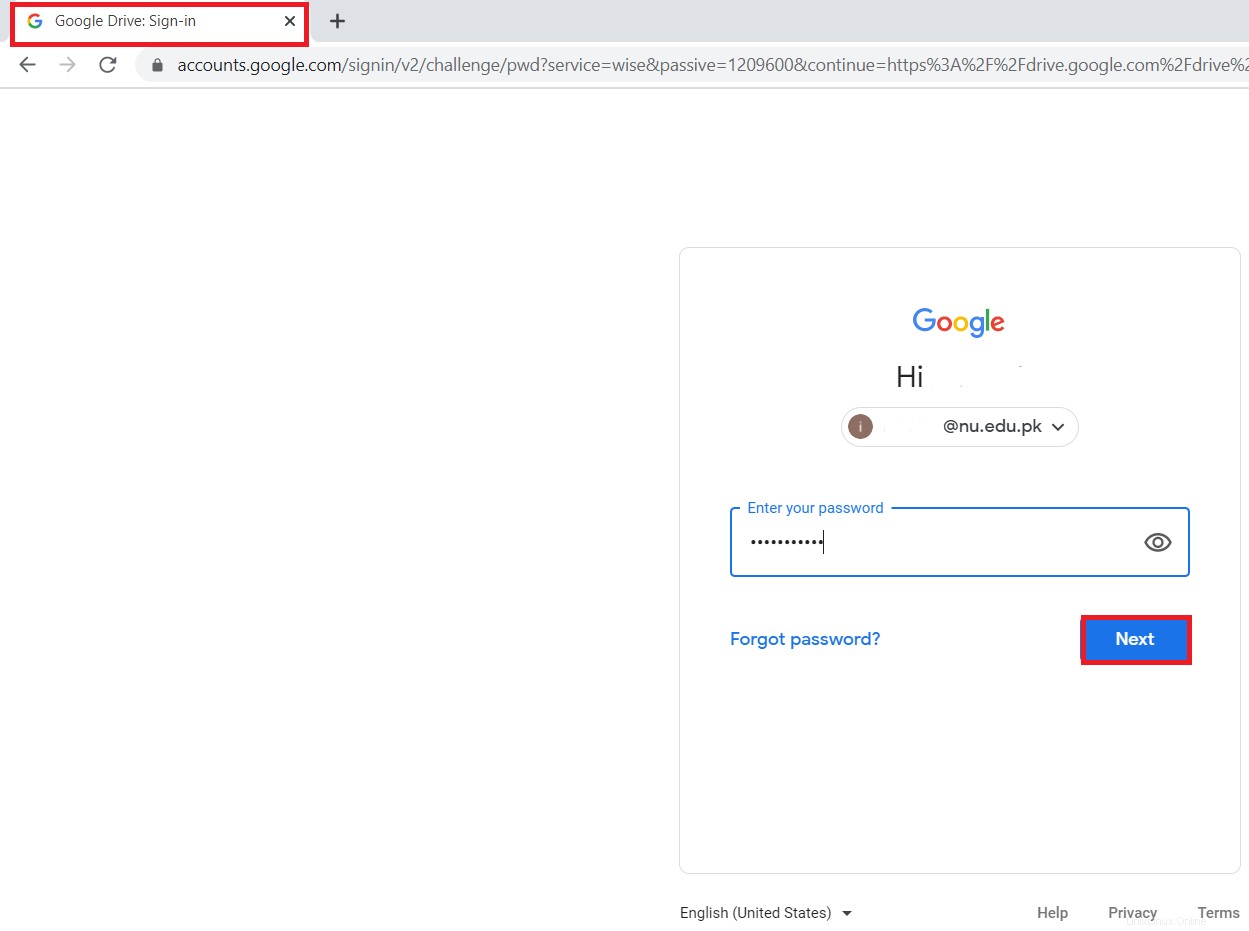
Paso n.º 2:elección de la opción de carga de archivos:
Después de iniciar sesión con éxito en su cuenta de Google Drive, debe hacer clic en el botón "Nuevo" ubicado en la parte superior del panel izquierdo de su ventana de Google Drive, como se resalta en la imagen que se muestra a continuación:
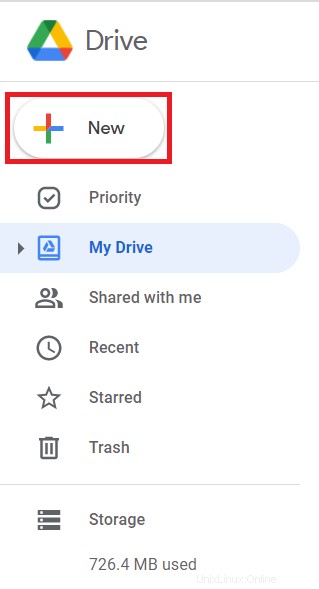
Al hacer clic en este botón, aparecerá un menú en cascada en su pantalla. Se supone que debe seleccionar la opción de carga de archivos de este menú como se destaca en la siguiente imagen:
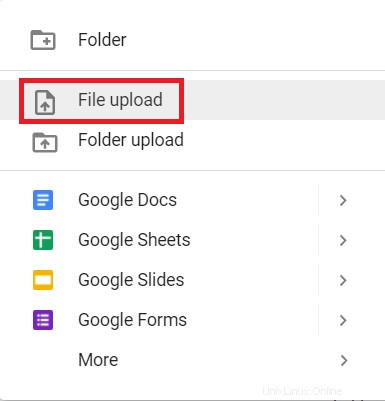
Paso n.º 3:Selección de un archivo de video para cargar desde su sistema informático:
Ahora se le pedirá que seleccione un archivo de su sistema informático para cargarlo. Dado que en este artículo, nuestro objetivo es cargar un video en Google Drive, por lo tanto, con fines de demostración, hemos seleccionado un pequeño video de 4 segundos de nuestro sistema informático localizándolo y luego haciendo clic en el botón Abrir como se destaca en el imagen que se muestra a continuación. Solo intentamos mostrarle el método para cargar un video en Google Drive aquí. Es por eso que hemos elegido un archivo con un tamaño tan pequeño; sin embargo, puede optar por cargar un video de cualquier tamaño hasta 5 TB, según lo permita Google.
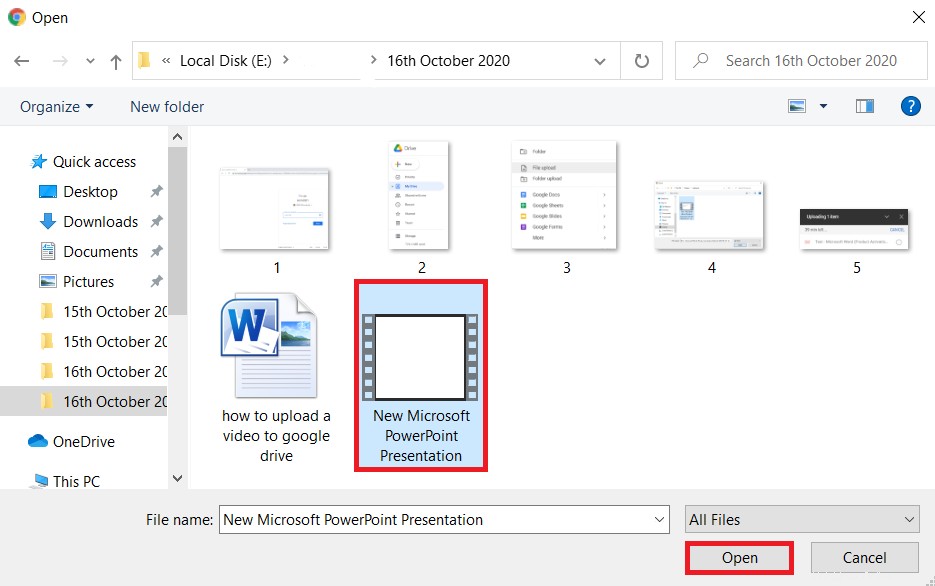
Tan pronto como haga clic en el botón Abrir, el archivo de video seleccionado comenzará a cargarse en Google Drive, como puede ver en el mensaje que se muestra en la siguiente imagen:
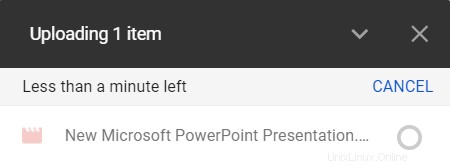
Paso n.° 4:Verificación de la carga exitosa de su video:
Una vez que Google Drive logre cargar con éxito su archivo de video, le indicará un mensaje de confirmación de que su carga se ha completado. Además, también podrá ver una marca blanca encerrada dentro de un círculo verde junto al nombre de su archivo de video, lo que también indicará que su archivo de video se cargó correctamente, como se resalta en la imagen que se muestra a continuación:
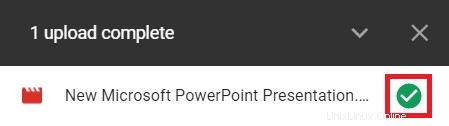
Sin embargo, incluso después de que aparezca este mensaje en su pantalla, es posible que aún no pueda ver su archivo de video recientemente cargado junto con sus otros archivos en Google Drive. Esto puede suceder debido al retraso y la lentitud de la conexión a Internet. Pero, afortunadamente, este problema se puede resolver simplemente haciendo clic en el ícono Recargar ubicado antes de la barra de búsqueda, como se resalta en la siguiente imagen:

Una vez que vuelva a cargar su página de Google Drive, podrá ver instantáneamente su archivo de video recién cargado junto con sus otros archivos, como se destaca en la imagen que se muestra a continuación:
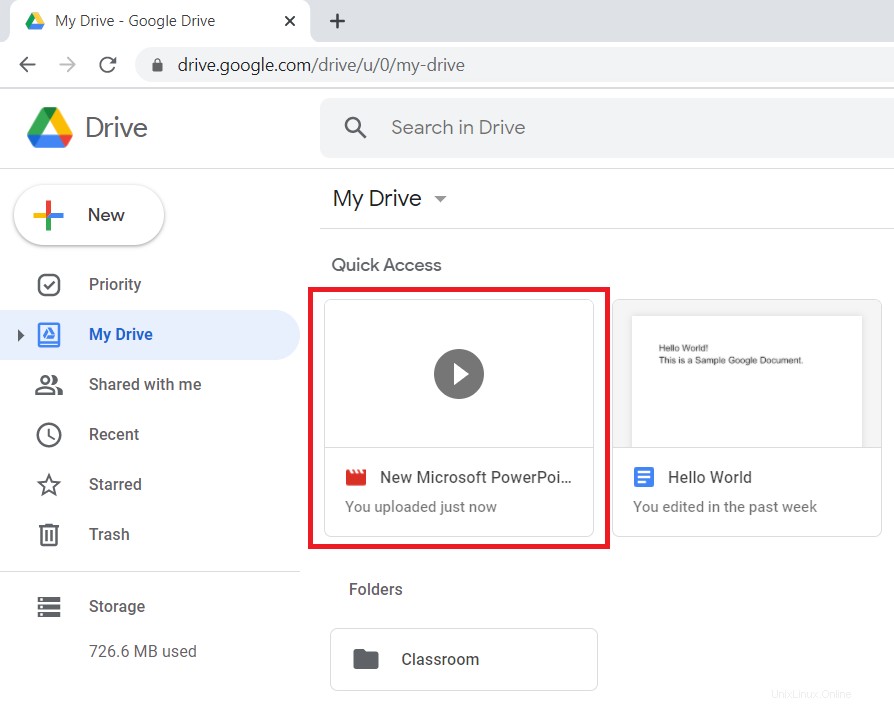
Paso n.° 5:explorar todo lo que puede hacer con su video subido:
Puede hacer clic derecho en este archivo de video para iniciar un menú para explorar todas las cosas posibles que puede hacer con su archivo de video recientemente cargado, como se muestra en la siguiente imagen:

Conclusión:
Este artículo le explica los pasos detallados para cargar un video en Google Drive en muy poco tiempo. Siguiendo este método, puede cargar sus archivos de video con tamaños que van desde unos pocos bytes hasta 5 TB. Después de cargar un archivo, puede crear sus copias, descargarlo, compartirlo con las personas que desee o incluso eliminarlo.